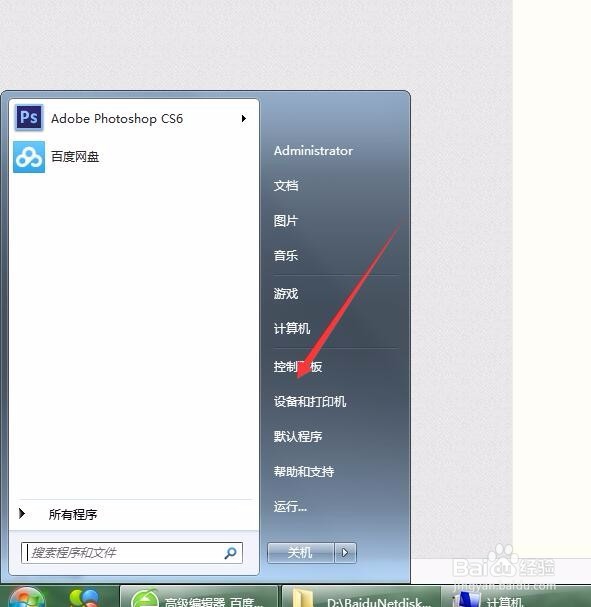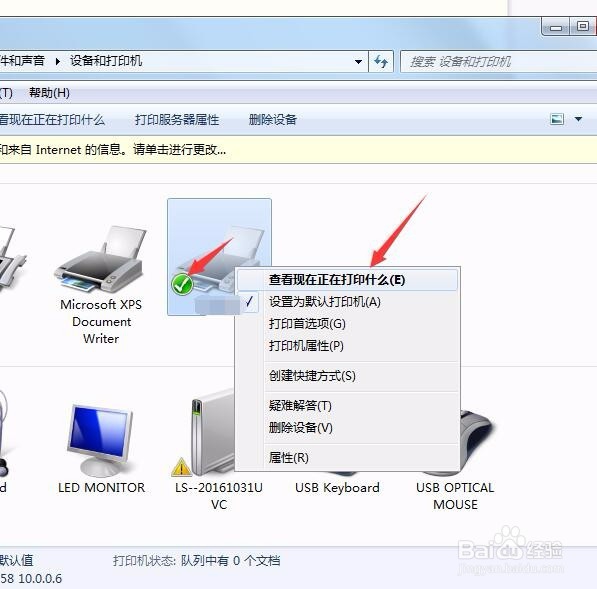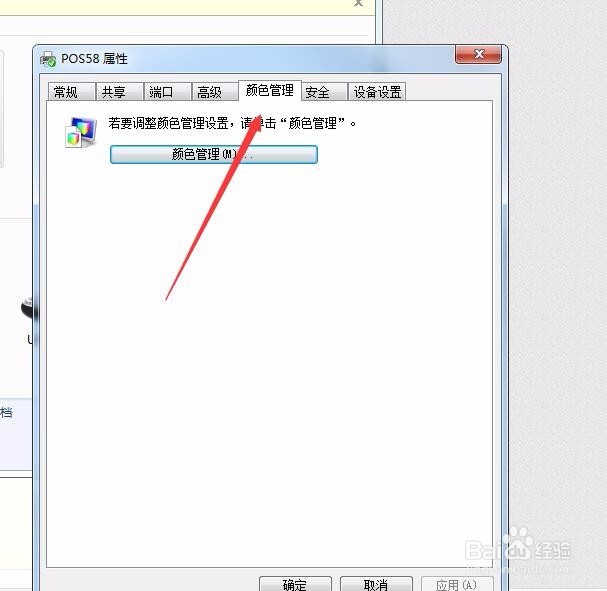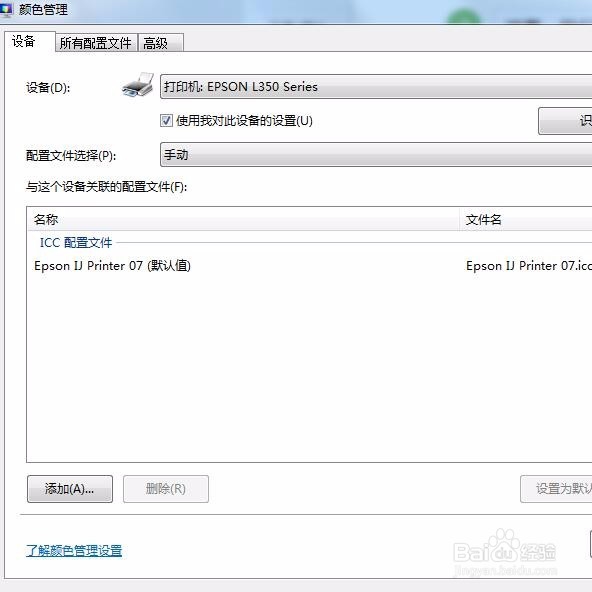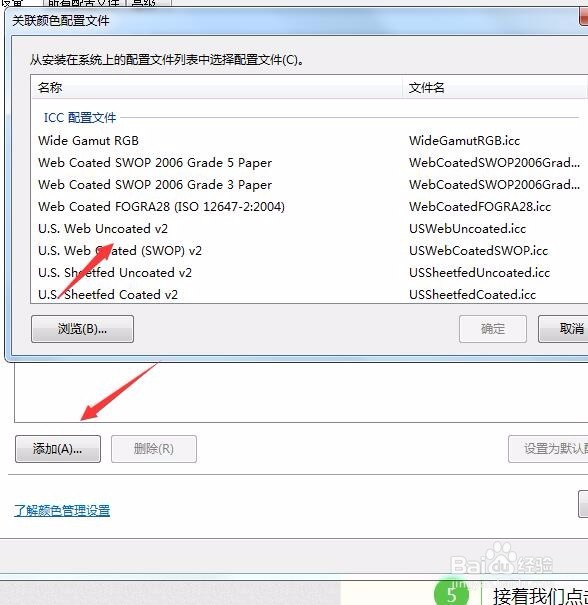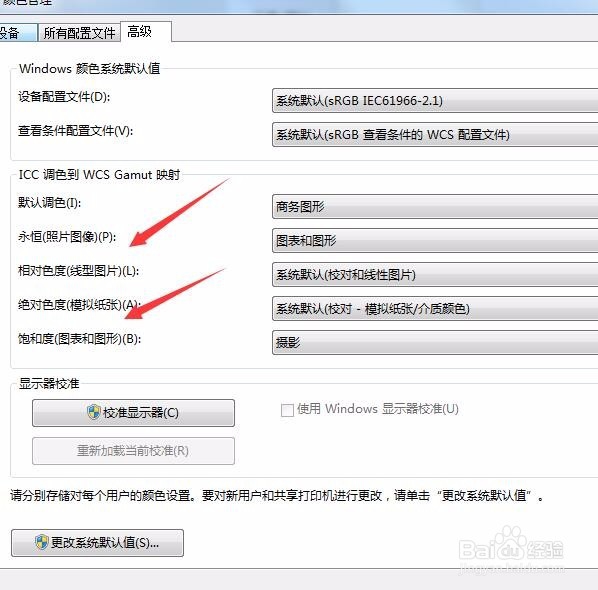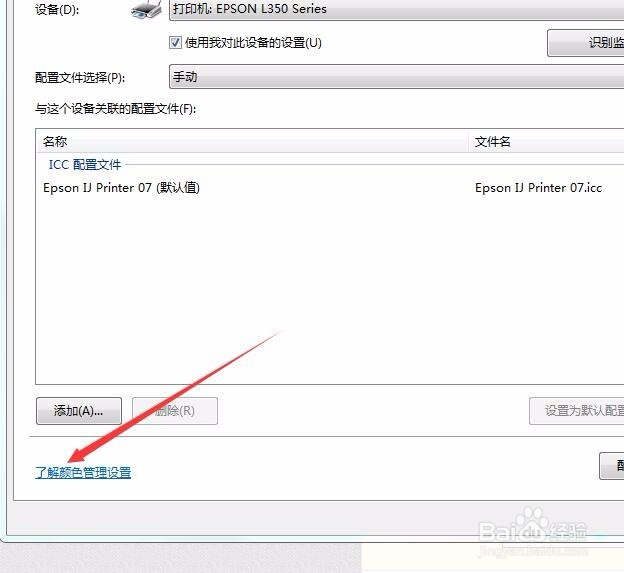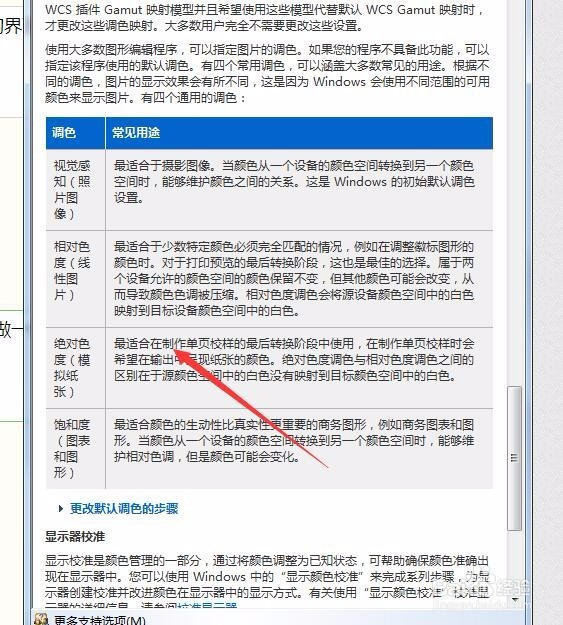如何调整打印机的颜色
1、首先,我们要把电脑和打印机链接起来,至于如何链接,都有说明说的,我在这就不说了,我们来看看电脑上的打印机在哪里,首先点击开始处,设备和打印机,如下图所示:
2、然后我们点击设备和打印机,就会出现你电脑连过的打印机,当你你也可以点控制面板,在里面我们也可以找见硬件和声音,在它的下边就会看见设备和打印机:
3、接着,我们选中目前和电脑正在连接的打印机,一般是画绿色对号的那一个,然后我们点击鼠标右键,就会出现如下图所示界面:
4、接着我们在菜单列表中找见打印机属性,如下图所示1,在出现的界面中我们再在最上边找到颜色管理,如下图所示2:
5、接着我们点击颜色管理,就会出现如下图所示1的界面,接着我们点击添加,就会出现很多颜色,如下图所示2:
6、当然,我们也可以通过颜色管理中的高级功能去做一些颜色调整,如果不知道调整为什么的,我们就在第一个选项下选择了解颜色管理设置,如下图所示:
声明:本网站引用、摘录或转载内容仅供网站访问者交流或参考,不代表本站立场,如存在版权或非法内容,请联系站长删除,联系邮箱:site.kefu@qq.com。
阅读量:75
阅读量:69
阅读量:84
阅读量:38
阅读量:69